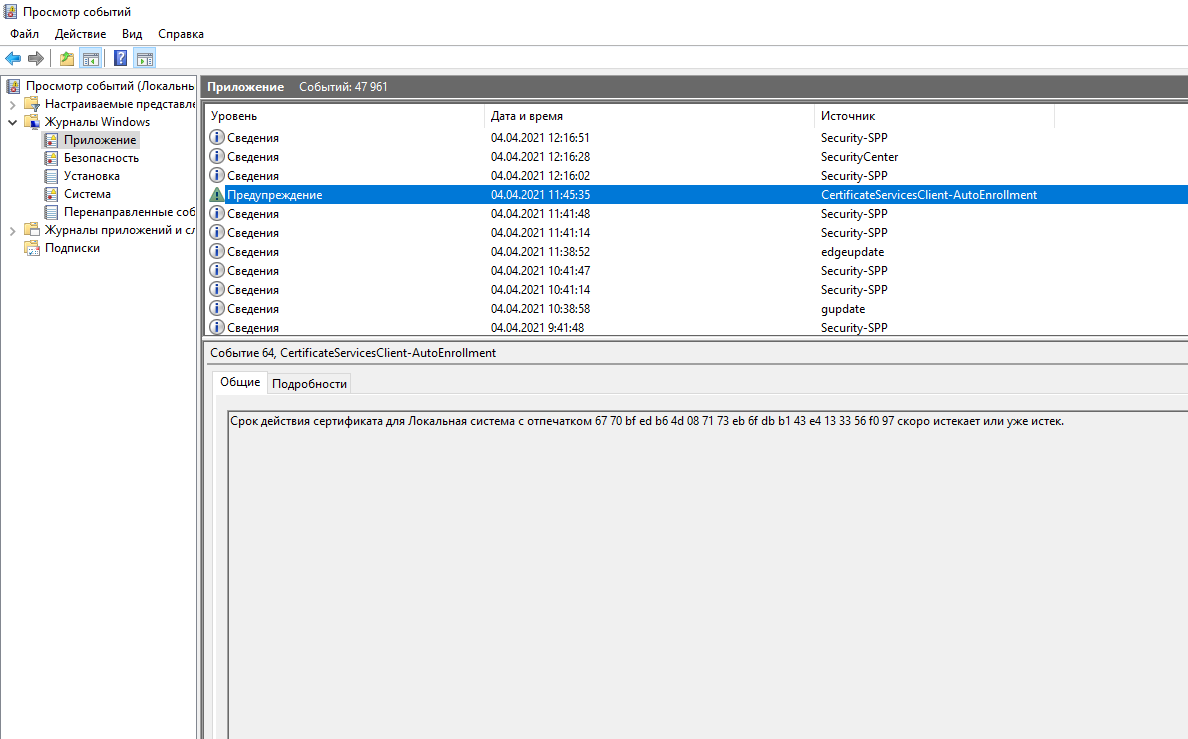FAQ- актуально для всех игр из магазина MICROSOFT STORE
Forza Horizon 4/5 — Решение проблем

Запуск Forza Horizon 5 на ПК прошел не так гладко, как хотелось бы. Многие игроки жалуются на баги, различного рода ошибки, низкую частоту кадров и многие другие проблемы. В этом гайде представлены решения самых известных из них.
Игра вылетает
Основной причиной вылетов игры является включенный микрофон. Для решения данной проблемы перейдите в настройки звука и во вкладке «Записывающие устройства» отключить все записывающие устройства (микрофоны и т.д), после этого вылеты игры должны прекратится.
Кроме того, скачайте последнюю версию драйверов для видеокарт AMD и Nvidia.
Игра Microsoft Store вылетает на рабочий стол через 15-30 минут
Падает FPS
1. Откройте Диспетчер задач и найдите процесс игры forza_x64_release_final.exe
2. Нажмите на процессе правой кнопкой мыши и выберите Задать соответствие
3. Снимите флажок с ЦП 0 и нажмите ОК
Ошибка во время предзагрузки или загрузки / Error 0x80073CF9
1. Нажмите комбинацию клавиш Windows + X, а затем щелкните на командной строке (Admin).
2. Нажмите кнопку Да в сообщении управления учетными записями пользователей.
3. Перезагрузите ваш компьютер и вернитесь в магазин. Введите следующие команды для запуска:
rename c:\windows\SoftwareDistribution softwaredistribution.old
net start wuauserv
Если какую-либо из этих команд не получится выполнить, запустите ваш компьютер в безопасном режиме и повторите команды.
Ошибка во время загрузки игры / Error 0x80073CFB
Данная ошибка является последствие неполного удаления игровых файлов пиратской копии игры Forza 4. Вам нужно удалить все файлы и остатки реестра недоудаленной игры.
Error 0x803f8001
Для решения данной проблемы вам потребуется перезайти в купленный вами аккаунт и выполнить последовательность действий:
1. Ставим на скачивание любое бесплатное не установленное приложение (Planner 5D, Autodesk SketchBook, Instagram или Viber).
2. После начала загрузки приложения отмените ее.
3. Запустите игру (если сразу не помогло, то подождите 5-10 минут и повторите инструкцию).
Error 0x80070057
1. Открываем поиск и вписываем gpedit.msc
2. Далее Конфигурация компьютера => Административные шаблоны => Компоненты Windows => Развертывание пакета приложений
3. Ищем Отключить установку приложений на несистемных томах и запускаем.
В открывшемся окне переключаем радио кнопку на «Отключено» и нажимаем «Применить» как показано на скриншоте ниже

Если данный способ не помог установите игру на системный диск.
Error 0x80070005
1. Откройте командную строку «Выполнить» с помощью поиска или нажав комбинацию клавиш Windows + R.
2. Введите «%LocalAppData%» и нажмите Enter. Должна открыться папка Local
3. Найдите в ней папку Packages, щелкните на ней правой кнопкой мыши, а затем нажмите «Свойства»
4. На вкладке общие снимите галочку «Только для чтения»
5. Перейдите на вкладку «Безопасность» и нажмите на кнопку «Дополнительно»
6. В открывшемся окне «Дополнительные параметры безопасности» на вкладке «Разрешение» нажмите кнопку «Добавить»
7. Нажмите ссылку «Выбрать субъект» и введите «ИМЯ_ПК\Пользователи», где «ИМЯ_ПК» замените на имя вашего ПК из поля «В следующем месте:».
8. Нажмите кнопку «Проверить имена», а затем, если не выскочила ошибка, нажмите кнопку ОК во всех открытых раннее окнах.
Игра не отображается в Windows 10 App Store
Если вы загрузили и установили обновление Anniversary и по-прежнему сталкиваетесь с этой проблемой, то вам необходимо обновить и очистить магазин. Вы можете сделать это, запустив WSReset.exe.
Игра не показываются в меню Пуск
Выберите App Store, перейдите в раздел «Моя библиотека», нажмите на Forza Horizon 3 и нажмите Установить. Второй способ — это перейти в «Компаньон консоли Xbox» и проверить вкладку «Мои игры».
Проблемы с сетью или интернет-подключением
— В первую очередь установите автоматический выбор времени и часового пояса. Часто проблемы с сетью происходят по причине неправильного времени на ПК.
Ссылки на официальные способы решения проблем с сетью:
- https://support.xbox.com/help/hardware-network/connect-network/troubleshoot-party-chat
- https://support.xbox.com/help/hardware-network/connect-network/server-connectivity-xbox-app-displays-blocked
Error FH501
Эта ошибка появляется, если у вас не установлен DirectX 12. Чтобы проверить свою версию, сделайте следующее:
— Нажмите клавиши Windows + R, чтобы открыть диалоговое окно Выполнить.
— Введите DXDIAG и нажмите Enter, чтобы запустить средство диагностики DirectX.
— На вкладке Система в окне Информация о системе, обратите внимание на версию DirectX.
Ошибка 0xbba при попытке входа в приложение «Компаньон консоли Xbox»
Ошибка возникает, если у вас отключены службы, связанные с Xbox Live. Чтобы убрать ошибку сделайте следующее:
— Нажмите клавиши Windows + R, чтобы открыть диалоговое окно Выполнить.
— Введите services.msc и нажмите Enter, чтобы открыть окно «Службы».
— Щелкните два раза по службе «Сетевая служба Xbox Live» и запустите ее.
Error 0x406 при запуске приложения «Компаньон консоли Xbox»
— Запустите PowerShell от имени администратора.
— Введите Get-AppxPackage -AllUsers| Foreach {Add-AppxPackage -DisableDevelopmentMode -Register “$($_.InstallLocation)\AppXManifest.xml”} и нажмите Enter.
— После окончания процедуры восстановления перезагрузите компьютер.
Игра Microsoft Store не запускается на ПК
Если у вас возникла проблема при запуске игры на ПК, существует несколько вариантов ее решения.
Проверка обновлений Windows 10
Чтобы убедиться, что у вас установлены все последние обновления для Windows 10, Сделайте все в точности как показано в видео ролике https://bit.ly/2KchOYv. Установив обновления, произведите перезагрузку компьютера.
Права администратора
Выполните вход в Windows 10 с помощью учетной записи с правами администратора. Вероятнее всего, это поможет.
Загрузка любого бесплатного приложения
- Откройте Microsoft Store для Windows 10 и щелкните по картинке профиля в правом верхнем углу.
- Если несколько учетных записей выполнили вход одновременно, выйдите из всех, кроме той, чья электронная почта использовалась при покупке игры.
- Загрузите из Microsoft Store для Windows 10 любое бесплатное приложение.
- Попытайтесь еще раз запустить игру со страницы «Моя библиотека» Microsoft Store.
Программного обеспечения
Ниже приведен список приложений который может вызвать сбой запуска игр Microsoft Store или сбой во время игры. Пожалуйста, убедитесь, что вы отключили или удалили данные приложения.
- MSI Afterburner / Riva Tuner Statistics Server
- EVGA Precision
- OBS
- Xsplit
- MacType
- Warsaw Banking App
- Wallpaper Engine
- FPS Monitor
- PlayClaw 6
Конфликт с антивирусной программой
Если вы используете одну из следующих программ проверки на вирусы из списка ниже, отключите ее.
- Trend Micro Максимальная безопасность
- Comodo Antivirus
- Sophos
- Emisoft Anti-Malware
Запуск Microsoft Tool
Перейдите по приведенной ниже ссылке и сохраните/запустите программу. Следуйте инструкциям на экране, чтобы проанализировать и решить проблему.
http://go.microsoft.com/fwlink/p/?LinkId=271185
Обновление драйверов видеокарты
Удалите текущие драйвера видеокарты и скачайте самые свежие с оф сайта nvidia (скачать) / radeon (скачать)
Отключение режима разработчика
- Нажмите Windows + R
- Наберите Powershell и нажмите Enter.
- Скопируйте следующий текст, вставьте его в окно Powershell и нажмите Enter.
Get-AppXPackage | Foreach {Add-AppxPackage -DisableDevelopmentMode -Register “$($_.InstallLocation)\AppXManifest.xml”}
Проверка правильности даты и времени на ПК
При отсутствии синхронизации часов на вашем компьютере с остальным миром возможно возникновение ошибок. Щёлкните правой кнопкой мыши по часам на панели задач и выберите пункт «Настройка даты и времени». Откроется новый экран, где вы сможете включить автоматический выбор времени и часового пояса. Лучше включить и то, и другое, после чего при необходимости перезагрузить компьютер.

Если не получается синхронизировать время, скачайте любое бесплатное (trial version) приложение VPN и повторите синхронизацию из под VPN любой страны.
Сброс данных игры
Эта операция удаляет только временные файлы игры. Никакие важные данные потеряны не будут.
- Нажмите комбинацию клавиш Win+R и выполните команду ms-settings:appsfeatures
- В открывшемся окне найдите среди установленных программ игру, которую не удается запустить и кликните по названию
- Далее выберите пункт Дополнительные параметры
- В открывшемся окне найдите заголовок Сбросить и нажмите кнопку Сброс


Просмотр событий
Если ничего не помогает, можно посмотреть о проблеме подробней через «Просмотр событий» в настройках системы.
Просмотр событий > Журналы Windows > Приложения